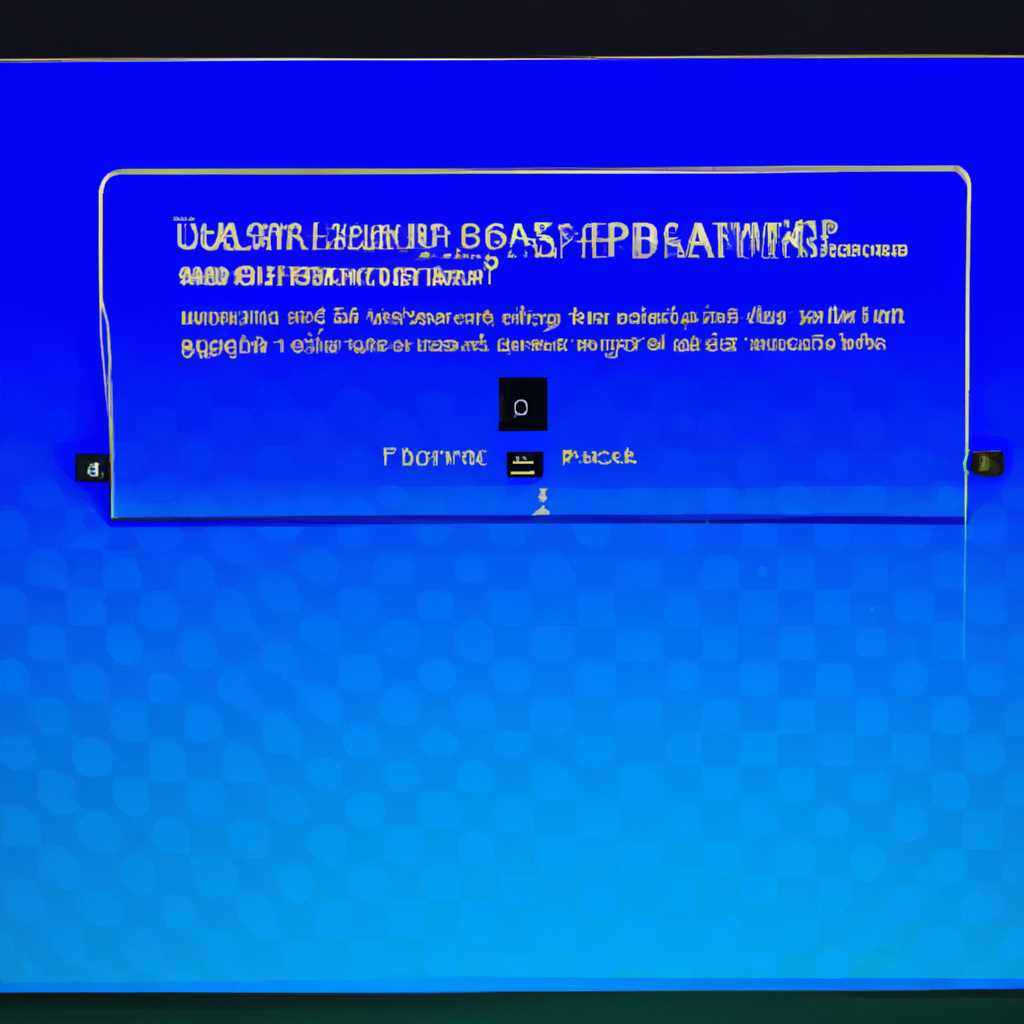Почему экран стал пикселированным после обновления Windows: решение проблемы
Когда вы обновляете операционную систему Windows на своем компьютере или ноутбуке, иногда возникают различные проблемы с отображением на экране. Одна из наиболее распространенных проблем — появление пикселей на экране, которые делают изображение неразборчивым и неестественным. Что же может быть причиной этой проблемы и как ее можно решить?
Существует несколько возможных причин, по которым экран может стать пикселированным после обновления Windows. Одной из причин может быть изменение разрешения экрана или его частоты обновления. Если после обновления ваш ПК или ноутбук переключился на другое разрешение или установил более высокую частоту обновления экрана, это может привести к появлению пикселей на экране. В этом случае вам может понадобиться изменить настройки экрана, чтобы исправить проблему.
Другой возможной причиной может быть несовместимость оборудования вашего компьютера или ноутбука с новой версией Windows. Монитор, видеокарта или адаптер могут оказаться несовместимыми с обновленной операционной системой, что может привести к появлению пикселей на экране. В этом случае вам может потребоваться проверить совместимость вашего оборудования с новой версией Windows и, при необходимости, обновить драйверы или заменить аппаратные компоненты.
Или может быть, ваш экран просто нуждается в очистке. Проверьте, есть ли на нем пыль или грязь. Иногда пыль на поверхности монитора может выглядеть как пиксели на экране. Просто протрите экран сухой мягкой тканью или специальной салфеткой для монитора, чтобы устранить эту проблему.
В некоторых случаях проблема может быть связана с обновлением BIOS или драйверов видеокарты. Если после установки последних обновлений Windows ваш экран стал пикселированным, попробуйте обновить BIOS или драйверы видеокарты. Это может помочь в устранении проблемы и восстановлении нормального отображения на экране.
В любом случае, если вы столкнулись с проблемой пикселированного экрана после обновления Windows, не паникуйте. Возможно, проблема имеет простое решение, такое как изменение настроек экрана или обновление драйверов. Если у вас возникли трудности, вы всегда можете обратиться за помощью к специалистам или поискать ответы на форумах и сообществах, где обсуждаются подобные проблемы.
Решение 1: Измените разрешение экрана
- Щелкните правой кнопкой мыши на рабочем столе и выберите пункт «Настройки дисплея».
- Перейдите на вкладку «Экран» и щелкните на кнопке «Расширенные настройки дисплея».
- В открывшемся окне перейдите на вкладку «Монитор» и посмотрите, какое разрешение установлено на вашем экране.
- Если разрешение экрана составляет всего 4:3 или 5:4, попробуйте изменить его на более широкие настройки, например, 16:9 или 16:10. Для этого нажмите на раскрывающийся список «Разрешение» и выберите подходящее.
- После выбора нового разрешения нажмите кнопку «Применить», а затем подтвердите изменения в появившемся окне.
- Обновите драйвера видеокарты. Чтобы это сделать, щелкните правой кнопкой мыши на значок «Пуск» в левом нижнем углу экрана и выберите пункт «Устройства». На открывшейся странице выберите «Устройства и принтеры», найдите свою видеокарту и щелкните на нее правой кнопкой мыши. В контекстном меню выберите пункт «Обновить драйвер».
- Перезагрузите компьютер и проверьте, изменилось ли разрешение экрана и исправилась ли пикселированность.
Если проблема не исчезла, попробуйте другие решения, описанные в дальнейшей части статьи. Будьте осторожны при выполнении аппаратной замены или перепайке компонентов компьютера — в некоторых случаях это может привести к перегреву и возникновению других проблем с оборудованием. Если вы не уверены в своих навыках, лучше обратитесь к специалисту или мастеру.
Решение 2: Проверьте совместимы ли ваши драйверы
Если после обновления Windows ваш экран стал пикселированным и на нем появились артефакты, возможно, причина в неполадках с драйверами. Драйверы служат для правильной работы видеокарты и обеспечивают отображение изображения на экране.
Для начала проверьте совместимость вашего драйвера с обновлением Windows. Если видеокарта не совместима с новой версией операционной системы, может возникнуть проблема с отображением изображения на экране.
Прежде чем менять драйвер, вам необходимо убрать текущие драйверы видеокарты. Для этого выполните следующие действия:
- Откройте меню «Пуск» и выберите «Панель управления».
- В окне «Панель управления» найдите раздел «Устройства и принтеры» и выберите его.
- В открывшемся окне найдите раздел «Устройства» и выберите «Устройства и принтеры».
- В списке устройств найдите вашу видеокарту и щелкните правой кнопкой мыши на ее значке.
- В контекстном меню выберите «Удалить устройство» и подтвердите удаление.
После удаления драйверов выполните следующие действия для обновления или замены драйверов:
- Зайдите на официальный сайт производителя вашей видеокарты.
- В поиске сайта введите модель вашей видеокарты и найдите раздел поддержки.
- В разделе поддержки найдите последние версии драйверов для вашей видеокарты и скачайте их.
- Установите скачанные драйверы согласно инструкции производителя.
После установки новых драйверов перезагрузите компьютер и проверьте, изменилось ли пиксельное отображение на экране.
В некоторых случаях, проблемы с отображением на экране могут возникать из-за несовместимости программных и аппаратных компонентов. В этом случае, рекомендуется обратиться к специалисту для определения причины и решения проблемы. Не стоит заниматься самостоятельной заменой оборудования без должных знаний и опыта.
В комментариях к статье можно найти другие возможные причины и решения проблемы с пикселированным экраном после обновления Windows.
Решение 3: Удалите некорректно установленные обновления
Если экран на вашем компьютере стал пикселированным после обновления Windows, возможно, что проблема связана с некорректно установленными обновлениями. Чтобы решить эту проблему, вам нужно удалить эти обновления. В этом разделе мы расскажем, как это сделать.
1. Нажмите на правую кнопку мыши на иконке «Пуск» в левом нижнем углу экрана и выберите «Панель управления».
2. В окне «Панель управления» найдите раздел «Программы» и нажмите на ссылку «Удаление программ».
3. В списке программ найдите последние обновления Windows, которые вы установили, и выберите их.
4. Нажмите на кнопку «Удалить» и следуйте инструкциям мастера удаления программ.
5. После того, как вы удалили некорректно установленные обновления, перезагрузите компьютер.
6. После загрузки проверьте, изменилось ли разрешение экрана и стал ли он пикселированным. Если проблема сохраняется, приступайте к следующему решению.
Обратите внимание, что удаление обновлений может привести к потере некоторых функций или совместимости с некоторым программным обеспечением. Будьте внимательны при выборе, какие обновления удалять.
Если вы не уверены, какие обновления удалить, рекомендуется обратиться к специалисту или в службу поддержки. Замена видеокарты или перепайка разъемов может быть решением проблемы, но это ремонт, который лучше доверить профессионалу.
Видео:
Решение проблемы с мерцанием монитора. 100% РАБОТАЕТ!
Решение проблемы с мерцанием монитора. 100% РАБОТАЕТ! by 4na2 128,172 views 2 years ago 1 minute, 8 seconds